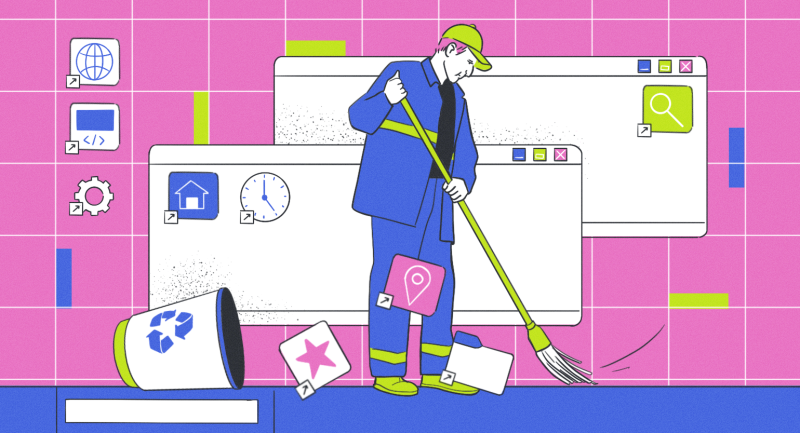Простые инструкции для начинающих пользователей Windows и macOS.
В компьютере, как и в квартире, важно регулярно проводить уборку и удалять ненужные программы. Они не только занимают место на жёстком диске и могут замедлять работу системы, но иногда конфликтуют друг с другом или содержат уязвимости из-за отсутствия обновлений.
Это статья для тех, кто только начинает разбираться в компьютерах. Мы покажем простые способы, с помощью которых вы сможете быстро и безопасно удалить программы с ноутбука или компьютера — без лишних файлов и следов в системе.
Как полностью удалить программу с компьютера на Windows
В этом разделе мы рассмотрим простые способы удаления программы в Windows 10 и Windows 11. Процесс в обеих системах похож, небольшие нюансы связаны только с обновлённым интерфейсом Windows 11.
Через «Панель управления»
Откройте поле поиска Windows и введите слово «панель» — используйте для этого значок лупы в левом нижнем углу экрана или нажмите клавиши Win + S. В результатах поиска появится пункт Панель управления — нажмите на него левой кнопкой мыши.
Затем выберите раздел Программы → Программы и компоненты и в появившемся списке найдите нужную программу. Щёлкните по ней правой кнопкой мыши, выберите пункт Удалить и подтвердите действие. После этого следуйте инструкциям мастера удаления на экране.
Этот способ подходит для удаления обычных программ, установленных через файлы .exe или .msi, например Adobe Photoshop или Mozilla Firefox. А для встроенных приложений из Microsoft Store, таких как калькулятор, нужно использовать другие способы, о которых мы расскажем ниже.
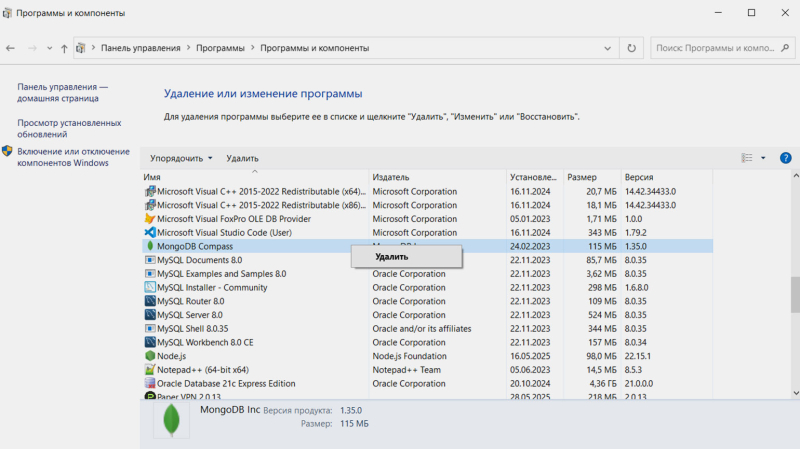
Список установленных программ в окне Программы и компоненты
Скриншот: Windows 10 / Skillbox Media
Через меню «Пуск»
Этот способ подходит как для обычных программ, так и для приложений из Microsoft Store. Нажмите кнопку «Пуск» в левом нижнем углу экрана или клавишу Windows на клавиатуре, найдите нужную программу, кликните по ней правой кнопкой мыши и выберите Удалить.
После этого программа удалится автоматически или откроется окно «Программы и компоненты», где нужно снова её найти и нажать Удалить.
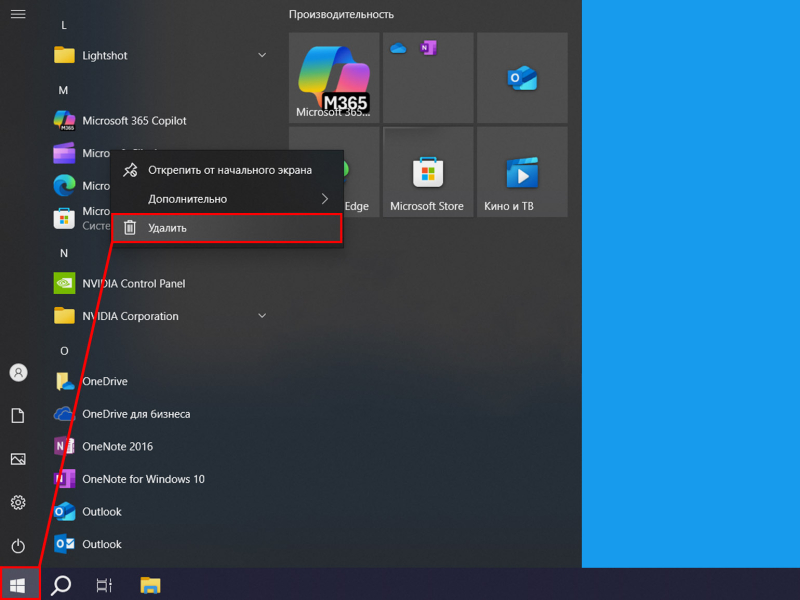
Установленные программы в меню «Пуск»
Скриншот: Windows 10 / Skillbox Media
Через раздел «Параметры»
В Windows 10 нажмите комбинацию Win + I, чтобы открыть окно «Параметры». Перейдите в раздел Приложения → Приложения и возможности. В Windows 11 также нажмите Win + I и откройте раздел Приложения → Установленные приложения.
Альтернативный способ открыть этот раздел — кликнуть правой кнопкой мыши по кнопке «Пуск» и выбрать пункт Приложения и возможности в Windows 10 или Установленные приложения в Windows 11.
Далее вам необходимо найти программу в общем списке, щёлкнуть по ней левой кнопкой мыши, нажать Удалить и подтвердить действие.
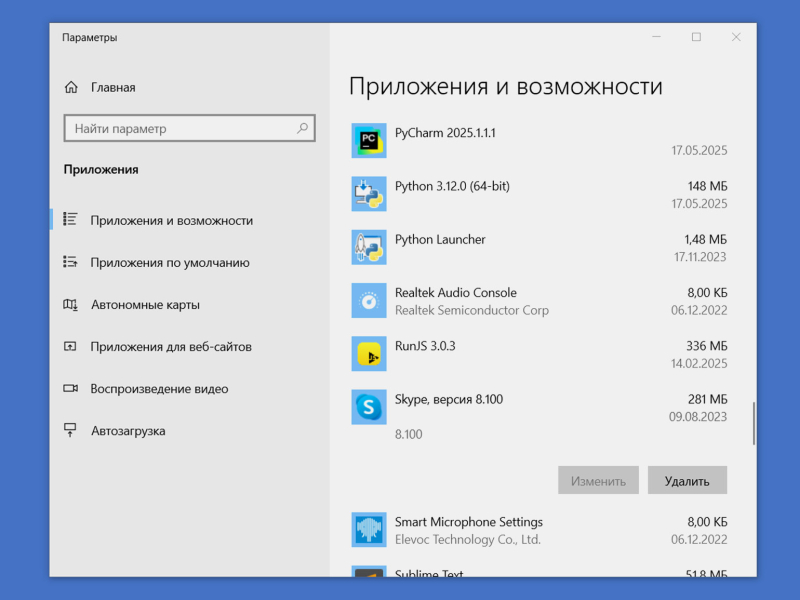
Список доступных программ в разделе «Параметры»
Скриншот: Windows 10 / Skillbox Media
Через файл Uninstall.exe
Практически все программы при установке создают специальный файл-деинсталлятор, который отвечает за корректное удаление программы из системы. Чтобы найти его, нажмите Win + E для открытия «Проводника» и перейдите в папку установки программы. Как правило, программы устанавливаются на диск C в папку Program Files для 64-битных приложений или в папку Program Files (x86) для 32-битных.
Откройте папку с нужной программой и найдите файл деинсталлятора — обычно он называется Uninstall.exe или Unins000.exe. Если таких файлов нет, поищите другие названия, которые содержат ключевые слова uninstall, unins, remove или uninst. Дважды щёлкните по найденному файлу и просто следуйте инструкциям мастера удаления программы.
Мы рекомендуем использовать файл Uninstall.exe в проблемных случаях — когда программа не отображается в списке установленных приложений или не удаляется через стандартные средства Windows. Такое бывает со старыми программами или после неудачного обновления — например, если антивирус не удаётся корректно удалить через Панель управления.
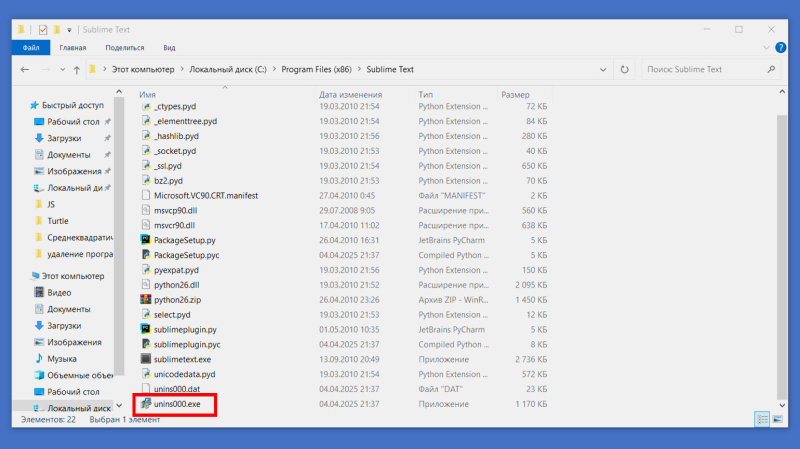
Файл деинсталлятора unins000.exe в папке программы Sublime Text
Скриншот: Windows 10 / Skillbox Media
Как удалить программу на macOS
На macOS способ удаления программы зависит от того, откуда она была установлена. Приложения из App Store обычно легко удаляются через Launchpad, а те, что скачаны с сайтов разработчиков, — через Finder.
Начнём с удаления программ, загруженных из App Store. Если приложение запущено, сначала закройте его. Затем откройте Launchpad — щёлкните по значку в виде ракеты на нижней панели (Dock). Найдите нужную программу, нажмите и удерживайте её значок, пока все значки не начнут покачиваться. У всех приложений, которые можно удалить, в левом верхнем углу появится крестик (×). Нажмите на него и в появившемся окне подтвердите удаление.
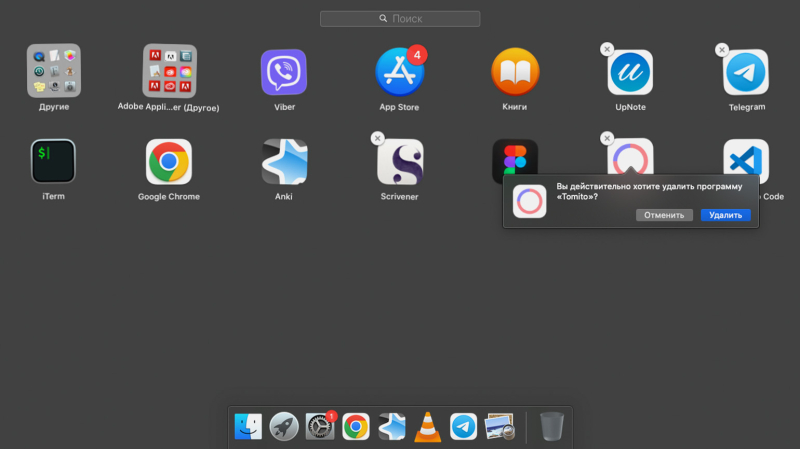
На скриншоте видно, что возле программ UpNote, Telegram, Scrivener и Tomito появился значок «×», — это значит, что их можно удалить прямо через Launchpad. Для остальных программ такой способ не сработает
Скриншот: macOS Catalina / Skillbox Media
Перейдём к программам, которые загружены из интернета и не удаляются через Launchpad. Сначала убедитесь, что нужное приложение закрыто, и откройте Finder (значок с улыбающимся лицом на панели Dock).
После этого в боковом меню Finder перейдите в папку Программы (Applications) и откройте её. Поищите нужную программу в списке и перетащите её значок в «Корзину» на панели Dock — или просто кликните по значку правой кнопкой мыши и выберите Переместить в Корзину.
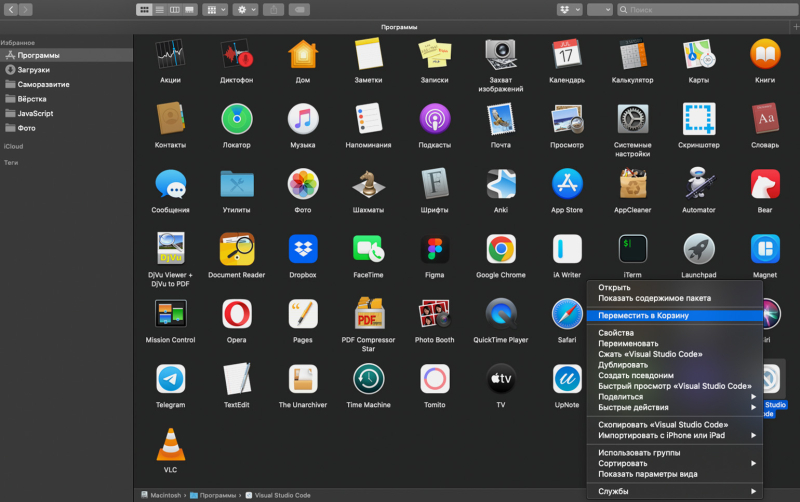
Удаляем редактор VS Code из папки Программы
Скриншот: macOS Catalina / Skillbox Media
Однако простое перетаскивание в «Корзину» не гарантирует полного удаления программы: в системе часто остаются скрытые файлы настроек и кэш. Для их удаления откройте Finder, нажмите Shift + Command + G, затем в окне Переход к папке введите путь ~/Library/ (~/Библиотеки/).
Вам нужно найти и удалить папки, которые связаны с удаляемой программой, в нескольких директориях:
- ~/Library/Application Support
- ~/Library/Preferences
- ~/Library/Caches
- ~/Library/Containers
Например, для VS Code это будут папки с названием Code или файлы, содержащие com.microsoft.VSCode. После удаления очистите «Корзину».
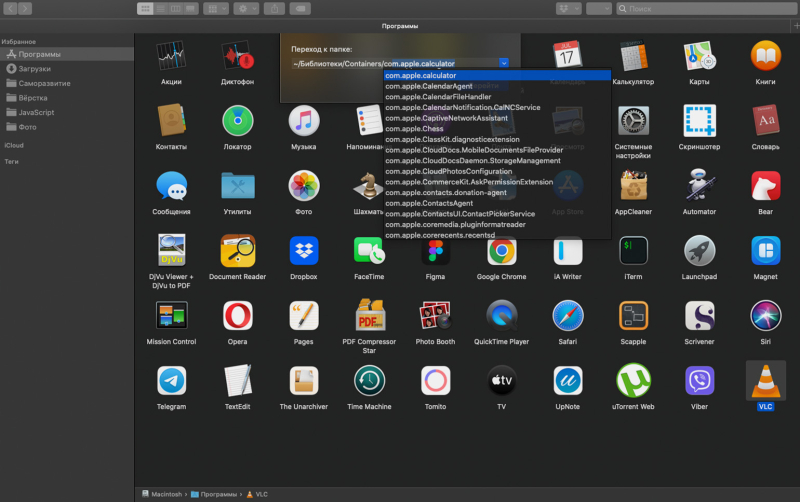
В данном случае после удаления VS Code никаких скрытых файлов нет. Но если бы они были, мы бы их увидели в выпадающем списке
Скриншот: macOS Catalina / Skillbox Media
Что делать, если программа не удаляется с компьютера
Иногда стандартное удаление не срабатывает: система выдаёт ошибку, программа не отображается в списке или процесс зависает. Рассмотрим несколько способов, которые помогут решить такие проблемы.
Чтобы это исправить, сначала закройте все связанные процессы через Диспетчер задач (нажмите Ctrl + Shift + Esc). Найдите процессы с названием программы или её компонентов, выделите их и нажмите Снять задачу. После этого перезагрузите компьютер и попробуйте снова удалить приложение через Панель управления → Программы и компоненты. Если программа всё ещё не удаляется, переходите к следующему способу.
В безопасном режиме Windows запускается только с базовым набором драйверов и служб, и это помогает удалить проблемные программы. После удаления через Панель управления или встроенный деинсталлятор просто перезагрузите компьютер для возврата системы в обычный режим.
Откройте PowerShell от имени администратора через меню «Пуск» → Windows PowerShell (Admin). В открывшемся окне введите следующую команду для вывода полного списка установленных приложений:
Get-AppxPackage | Select Name, PackageFullName
Найдите название нужного приложения и введите следующую команду:
Get-AppxPackage “ИМЯ_ПРОГРАММЫ” | Remove-AppxPackage
После нажмите Enter, и программа будет полностью удалена из системы.
Программы для удаления приложений с ПК
Многие приложения после удаления оставляют в системе временные файлы, кэш и другие следы. Удалять их вручную — долго и неудобно, поэтому лучше воспользоваться специальными утилитами. Ниже — несколько популярных программ, которые вы можете попробовать.
Вы можете использовать бесплатную версию с базовым функционалом или Pro-версию с расширенными возможностями. В платной версии, например, можно настраивать групповое удаление программ и отслеживать изменения в системе во время установки новых приложений.
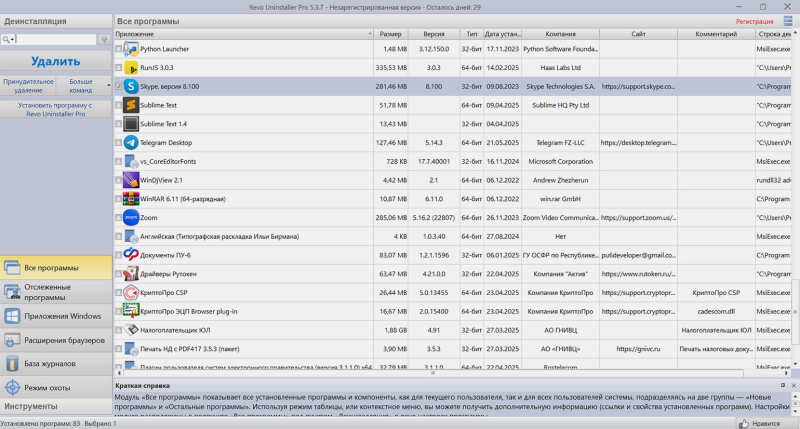
Скриншот: Revo Uninstaller / Skillbox Media
Также в IObit Uninstaller есть функция «принудительного удаления». Она пригодится, если, например, антивирус завис при удалении или программа выдаёт ошибку при деинсталляции. Приложение доступно в бесплатной и платной версиях. В платной версии есть больше инструментов для очистки и возможность автоудаления программ.
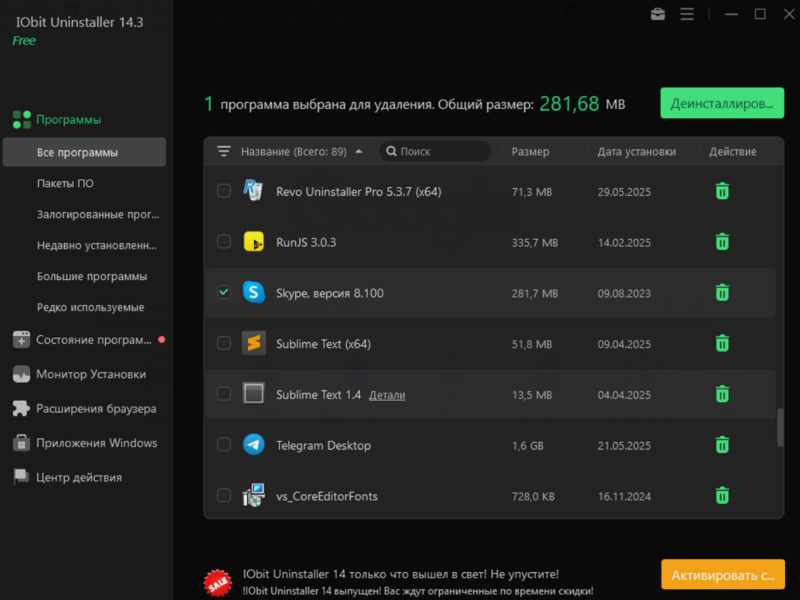
Скриншот: IObit Uninstaller / Skillbox Media
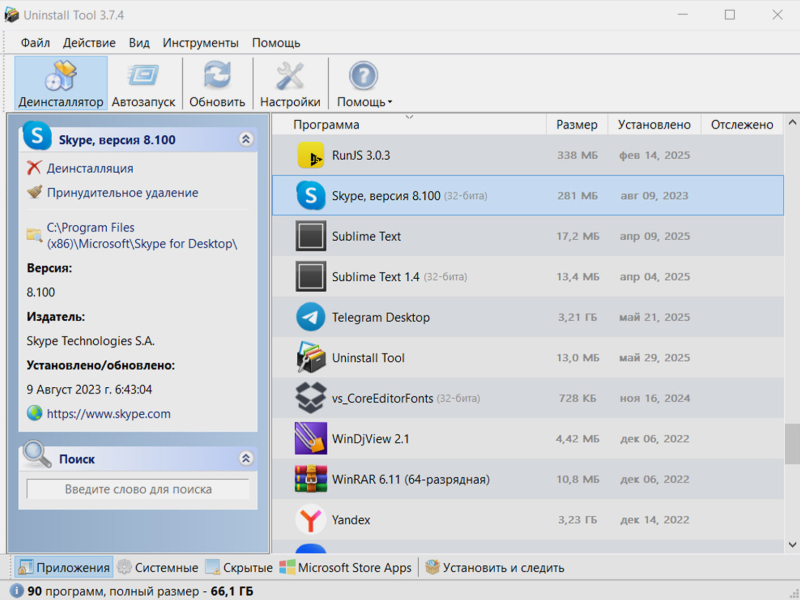
Скриншот: Geek Uninstaller / Skillbox Media
После запуска AppCleaner просто перетащите значок нужной программы в окно утилиты, подождите несколько секунд и нажмите кнопку Удалить.
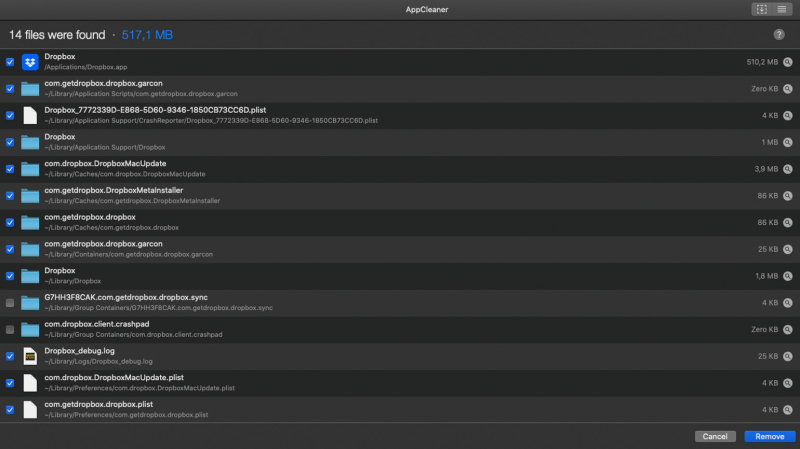
Для примера мы перетащили в AppCleaner программу Dropbox, которая вместе с дополнительными файлами занимает 517,1 МБ
Скриншот: AppCleaner / Skillbox Media
В бесплатной версии вы можете проверить «здоровье» своего ПК: провести анализ системы, исправить базовые ошибки и немного ускорить её работу. А вот в платной версии вам доступны функции обновления программ и драйверов, интеллектуальная и автоматическая очистка, глубокая очистка облачных хранилищ, а также восстановление случайно удалённых файлов.
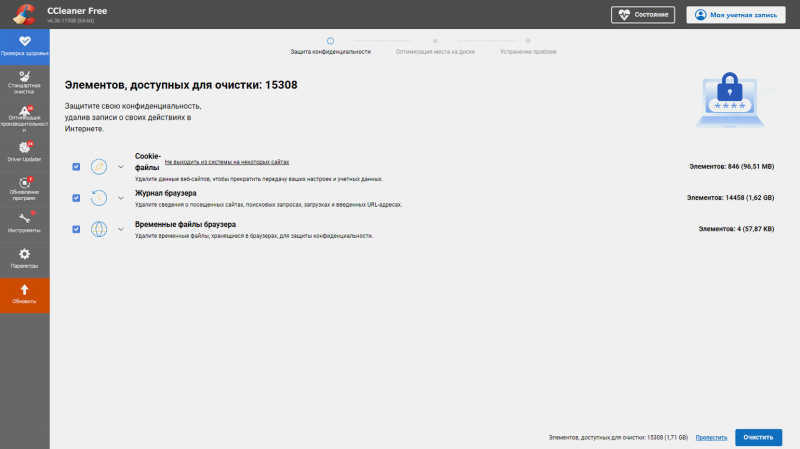
Скриншот: CCleaner / Skillbox Media
Однако имейте в виду: с 2024 года CCleaner напрямую не работает в России. Официальных заявлений от разработчиков мы не нашли, но у многих пользователей в интерфейсе программы появляется предупреждение. При этом подписку всё ещё можно оформить на сайте за рубли — на момент обзора версия CCleaner Professional стоила 1240 рублей в год.
Чтобы убрать сообщение и полноценно пользоваться программой, вам может понадобиться виртуально «переместиться» в другое место. Поэтому перед оформлением подписки мы рекомендуем установить бесплатную версию и проверить, подходит ли вам такой вариант работы CCleaner.
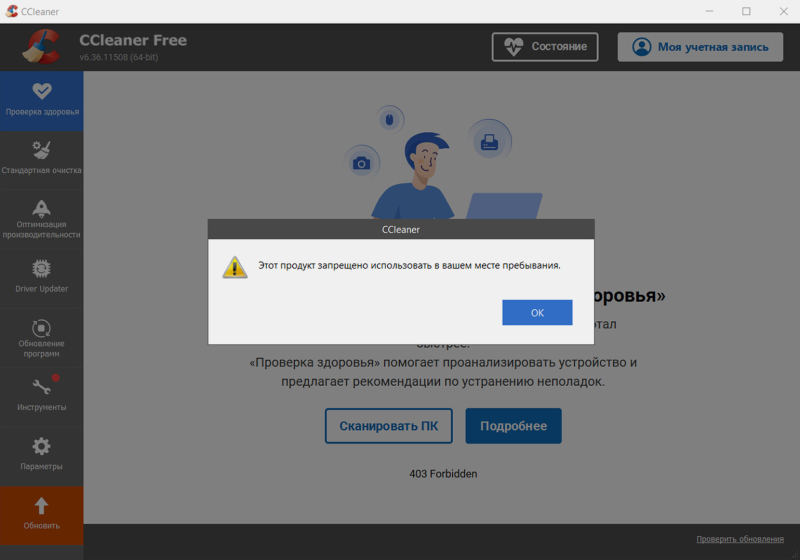
Если вы видите такое сообщение в CCleaner, это означает, что программа официально недоступна в вашем регионе
Скриншот: CCleaner / Skillbox Media
Что не стоит удалять с компьютера
Некоторые программы и файлы могут казаться ненужными, но их удаление приведёт к сбоям, потере функций или проблемам с безопасностью. Чтобы этого избежать, давайте разберёмся, что лучше не трогать.
Например, случайное удаление файла explorer.exe приведёт к отключению «Пуска» и «Проводника», удаление svchost.exe остановит все системные службы, а удаление pagefile.sys или hiberfil.sys нарушит работу памяти и режима гибернации. И даже если вам удастся как-то вернуть удалённые файлы, система может работать нестабильно или вообще не загрузиться.
Например, удаление AppData приведёт к потере закладок и паролей в Chrome, сбросу чатов в Telegram и удалению пресетов в Photoshop. А в ProgramData хранятся общие настройки и лицензии — без них программы могут запросить повторную активацию или вовсе перестать запускаться.
Ещё одна важная папка — System Volume Information, она нужна для создания точек восстановления системы. Такие точки позволяют вернуть компьютер к рабочему состоянию после сбоев, ошибок или неудачных обновлений. Например, если установка драйвера видеокарты вызовет проблемы с изображением, точка восстановления поможет откатить изменения. Но если удалить эту папку, функция восстановления не будет работать, и вернуть систему к предыдущему состоянию уже не получится.
Перед масштабной очисткой системы или удалением программ рекомендуем всегда создавать резервную копию важных данных. Например, если у вас есть рабочие документы в папке «Мои документы», скопируйте их в надёжное место — это может быть внешний жёсткий диск или любое облачное хранилище, такое как Google Диск, OneDrive или «Яндекс Диск».